Používate? Pýtam sa na Google Sheets, pretože keďže ste tu, pravdepodobne denne pracujete so Senutom ????. Ak áno, týmto vám oznamujem, že… je čas na integráciu!.
Odteraz môžete využívať výhody integrácie aplikácie Senuto s tabuľkami Google. A viem, pretože som si to overil, že o ľudí, ktorí budú chcieť vyskúšať jej možnosti, nebude núdza! Pripravil som pre vás krátky download, ako si vďaka tejto integrácii uľahčiť každodenné pracovné činnosti. Tipy som rozdelil podľa špecializácie. Dúfam, že vám budú prínosom!
Hlavné závery
- Integrácia Visibility Analysis Senuto s Google Sheets umožňuje efektívnejšie spravovanie SEO a obsahového marketingu priamo v tabuľkách Google.
- Proces integrácie je jednoduchý a zahŕňa inštaláciu doplnku Senuto, autorizáciu a vytvorenie správy v Google Sheets.
- Integrácia ponúka výhody ako archiváciu údajov, zjednodušenie prípravy mesačných správ a zlepšenie spolupráce na zdieľaných dokumentoch.
- Senuto poskytuje identifikátor zabezpečenia pre integráciu, ktorý nájdete vo svojom účte Senuto a umožňuje bezproblémovú synchronizáciu údajov.
- Okrem Google Sheets sa Senuto integruje aj s ďalšími nástrojmi ako Google Analytics, Google Search Console, Google Data Studio a Slack, čím rozširuje možnosti automatizácie práce v SEO.
Ako integrovať Senuto s tabuľkami Google?
.
Rýchlo a jednoducho, vážne.
1. Prejdite na stránku Google Sheets a vytvorte nový dokument.
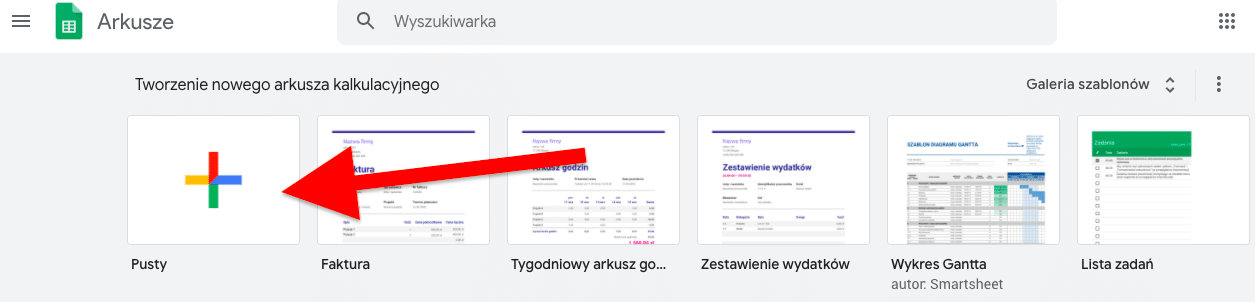 .
.
2. Otvorte ho, prejdite do časti Doplnky a kliknite na Stiahnuť doplnky.
3. V novootvorenom okne zadajte „Senuto“ a vyberte náš doplnok. Potom kliknite na tlačidlo Inštalovať.
4. Prihláste sa do svojho účtu a chvíľu počkajte na autorizáciu.
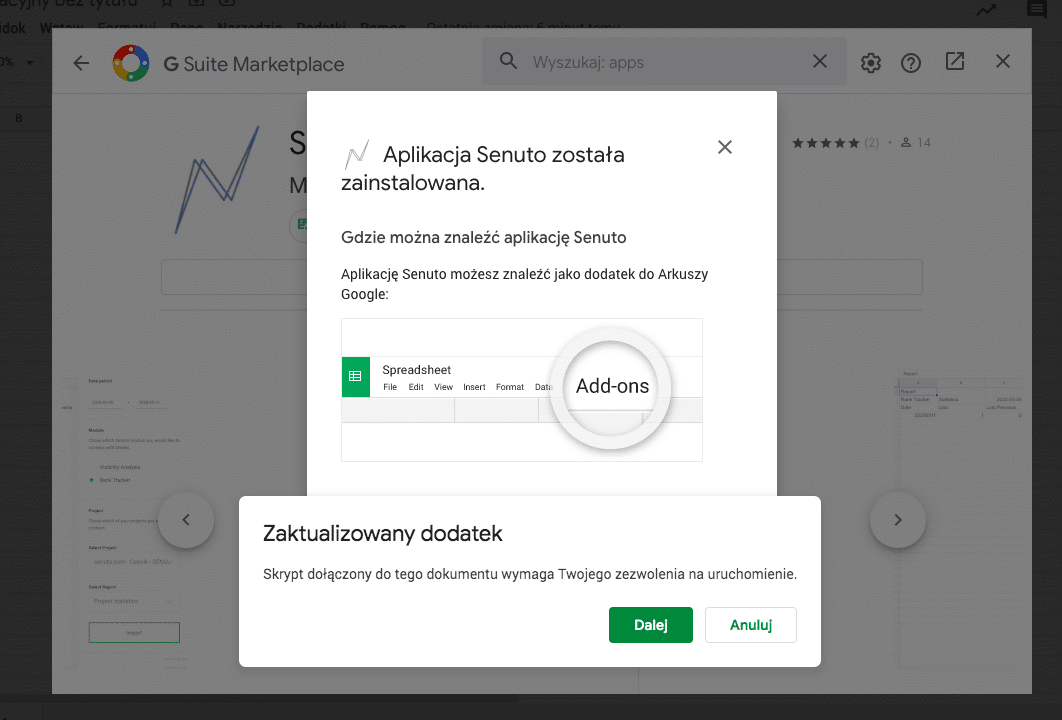 .
.
5 Úspešné? Potom obnovte kartu a vráťte sa do sekcie Doplnky. V ponuke už bude čakať položka „Senuto“. Kliknite na ňu a potom vyberte položku Vytvoriť správu.
6 Teraz je čas zadať Identifikátor zabezpečenia, ktorý nájdete vo svojom účte Senuto v paneli Integrácie. Skopírujte ho a vložte do prázdneho poľa. Potvrďte a je to hotové!
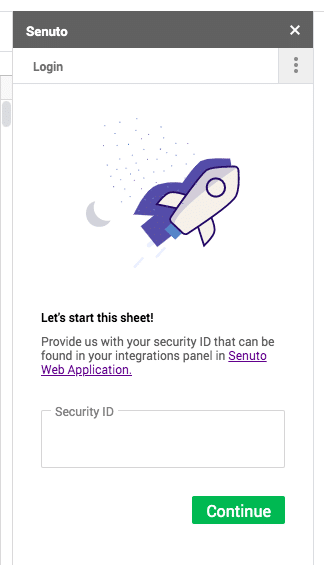
Existuje aj druhý spôsob – priamo prostredníctvom aplikácie. Musíte prejsť do Nastavenia>Integrácie a z odkazu, ktorý sa zobrazí, prejsť priamo na list Google. Potom postupujte podľa pokynov.
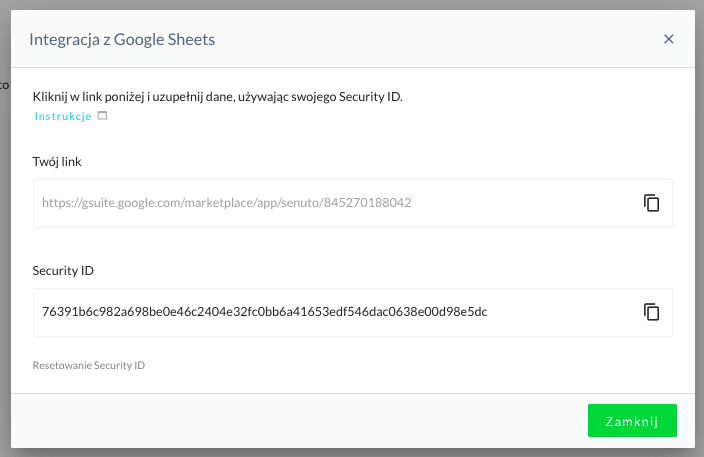
Teraz môžete importovať údaje z nástroja Visibility Analytics a z projektov v nástroji Monitoring do hárkov Google. Úplný návod na inštaláciu nájdete v Báze znalostí.
Prejdime k podrobnostiam! Ako používať integráciu v každodennej práci?
- Archivujte údaje a správy o organickej viditeľnosti v Google, ako aj ich analýzu (zásluha: Rafal Urbanek a Klaudia Kowalczyk).
- Integrujte údaje z rôznych zdrojov na jednom mieste vrátane Senuto (o viditeľnosti), Google Analytics a Google Search Console.
.
Vyskúšajte Senuto Suite na 14 dní zadarmo
Vyskúšajte si 14-dňovú bezplatnú verziuSEO
- Ak počas auditu SEO používate tabuľky Google, automaticky do dokumentu stiahnite údaje, ktoré bežne hľadáte v aplikácii Senuto. Takto to pôjde oveľa rýchlejšie.
.
- Urýchlite proces tvorby mesačných správ pre svojho klienta. Môžete automaticky sťahovať údaje o viditeľnosti TOP3, TOP10 a TOP50, ako aj pozície pre sledované frázy z vybraného obdobia. Potrebujete niečo pokročilejšie? Vytvárajte reporty v aplikácii Google Data Studio!
.
- Pracujete s klientom alebo kolegom na zdieľaných súboroch v tabuľkách Google?“ Ak áno, integrácia údajov so Senutom vám to výrazne uľahčí – už žiadny export na disk a ručné vkladanie údajov do tabuľky. Stačí pár kliknutí a máte hotovo – údaje o viditeľnosti Google môžete spojiť do jedného dokumentu s ďalšími údajmi, ako je organická návštevnosť alebo konverzie zo SEO (kredit za: Szymon Slowik).
- Zorganizujte si prácu a uchovávajte všetky kľúčové údaje na jednom mieste. Vytvorte si pre každého klienta samostatný hárok, v ktorom zhromaždíte všetky potrebné údaje. Takto nemusíte každý deň otvárať niekoľko nástrojov, aby ste skontrolovali aktuálnu situáciu v doméne.
.
- Integrácia aplikácie Senuto s tabuľkami Google tiež urýchli proces prípravy ponuky pre klienta. Vďaka zoznamu údajov o slovách konkurencie a ich potenciáli, ako aj o aktuálnych pozíciách domény, na ktorej budete pracovať, môžete rýchlo vypočítať odhadované náklady na kampaň.
- Ak vytvárate reporty pre klienta v aplikácii Google Data Studio, rovnako dobre tam môžete ťahať údaje z Google Sheets. Denne teda pokojne pracujte v Google Sheets a napríklad na konci mesiaca vytvorte report v Google Data Studio.
.
Marketing
- Zhrňte do jedného dokumentu v tabuľkách Google Sheets výdavky na SEO a efekty dosiahnuté agentúrou (pozície pre konkrétne frázy + celková viditeľnosť v TOP10).
.
- porovnajte kľúčové slová a pozície konkurencie s vašimi vlastnými, aby ste mohli plánovať marketingové aktivity a primerane tomu zostaviť rozpočet.
.
- Vytvárajte opakujúce sa prehľady v tabuľkách Google Sheets, ktoré agregujú údaje z rôznych online marketingových aktivít: SEO, Google Ads, e-mailový marketing alebo sociálne médiá. Rýchle a automatické.
- Zistite, čo má v Google lepší CTR – organické alebo platené výsledky? Agregujte údaje v jednom hárku o. prekliku z výsledkov vyhľadávania na vašu stránku pomocou údajov z Google Analytics (CTR pre platené výsledky) a z Google Search Console (CTR pre organické výsledky), ako aj zo Senutu (pozície stránok v organických výsledkoch – CTR zo SEO bude závisieť od nich).
- Porovnanie efektov SEO úsilia na viacerých trhoch. Ak máte firmu, službu a SEO úsilie vo viacerých krajinách a kontrolujete efekty seo práce v Monitorovaní, teraz ich môžete jednoducho porovnať v jednom Google hárku. Stačí porovnať účinky oboch projektov a máte hotovo!
.
Obsahový marketing
.
- Kedy ste naposledy robili obsahový audit svojej webovej stránky? Vďaka integrácii aplikácie Senuto s tabuľkami Google Sheets to pôjde rýchlo a efektívne! Nahrajte do hárku údaje z Google Analytics o organickej návštevnosti a zo Senuta vytiahnite informácie o kľúčových slovách a pozíciách, pre ktoré je stránka viditeľná v Google. Filtrujte frázy, ktoré vedú na blog (napr. majú v adrese URL /blog). A časť auditu je hotová! Prečo potrebujete takýto audit? Aby ste sa rozhodli, či je potrebné článok odstrániť alebo aktualizovať.
.
- Plánujete obsah na stránke? Vytiahnite si do Google listu kľúčové slová, na ktoré sú viditeľní vaši konkurenti. Skombinujte údaje z rôznych zdrojov, odstráňte duplicity a frázy, pre ktoré je vaša doména už viditeľná. A aký predbežný plán obsahu máte pripravený!“
.
- Chcete porovnať pozície dvoch konkurenčných webov? Vytiahnite frázy a pozície oboch webov do hárku Google a zistite, kto je pre jednotlivé frázy vyššie.
.
- Kontrola účinkov SEO publikovaného obsahu? Pripravte si hárok Google a skontrolujte pozície webu pre frázy, pre ktoré optimalizujete svoje články, ako aj ďalšie kľúčové slová, pre ktoré sa konkrétna podstránka zobrazuje vo výsledkoch vyhľadávania. Ak to chcete urobiť, vytrhnite do hárku správu Pozície a nastavte filter podľa adresy URL. Pridajte informácie o zobrazení a CTR (z Google Search Console) a informácie o konverzii (z Google Analytics)
.
- Ak máte blogy v rôznych jazykových verziách, vytvorte dokument, ktorý porovnáva ich viditeľnosť na jednom mieste.
e-commerce
.
- Vyhodnoťte potenciál daného odvetvia – načítajte viditeľnosť domén niekoľkých hlavných hráčov v danej kategórii.
.
- Spojiť do jedného dokumentu frázy a pozície, pre ktoré je stránka viditeľná (napr. produkt) a informácie o konverzii nákupnej návštevnosti zo SEO (Google Analytics).
.
- Vytvorte si informačný panel, ktorý porovnáva viditeľnosť vašu a vašich konkurentov pre kľúčové slová.
- Preskúmajte CPC pre produktové frázy a zistite, či sa oplatí nastaviť kampaň Google Ads pre dané kľúčové slovo. Ak je CPC nízka a náročnosť kľúčového slova vysoká, malo by sa to oplatiť. Ukazovatele „CPC“ aj „obtiažnosť“ („Keyword difficulty“) nájdete v prehľade Položky v analýze viditeľnosti.
- Zistite, ktoré kľúčové slová priťahujú do vášho obchodu najväčšiu návštevnosť. Stačí porovnať údaje o organickej návštevnosti na vybraných stránkach (Google Analytics), zobrazeniach domény vo výsledkoch vyhľadávania (Google Search Console) a kliknutiach na náš výsledok (Google Search Console).
Pozrite si aj ďalšie integrácie v aplikácii Senuto
.
Tabuľky Google sú piatou integráciou aplikácie Senuto s externými nástrojmi. K dnešnému dňu sme sa už integrovali s:
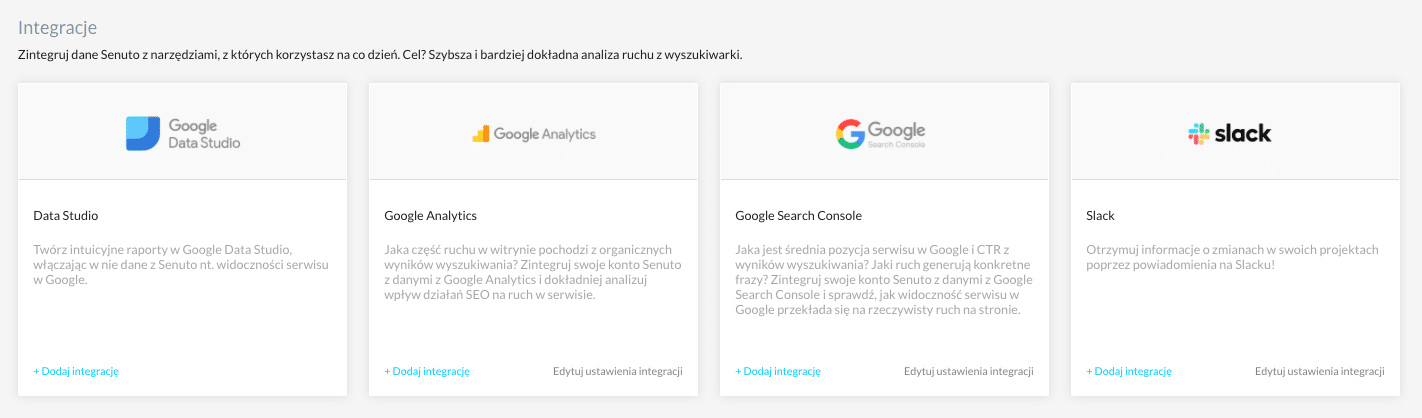
 Karolina Matyska
Karolina Matyska 